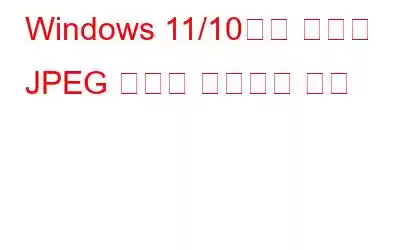Windows PC나 노트북은 아마도 DSLR이나 스마트폰을 사용하여 캡처한 모든 이미지의 최종 저장소일 것입니다. 실제로, 우리 중 많은 사람들은 기기의 저장 공간을 줄이고 다음 세션을 준비하기 위해 클릭한 사진을 기기에서 컴퓨터로 전송합니다. 하지만 어느 날 JPEG 사진을 열려고 하다가 사진이 손상되었다는 사실을 알게 된다면 어떻게 될까요? 손상된 JPEG 파일을 어떻게 복구하시겠습니까?
걱정하지 마세요! 이러한 상황에 처한 경우 Windows 컴퓨터에서 손상된 사진을 복구할 수 있는 몇 가지 방법이 있습니다.
JPEG 이미지 파일은 어떻게 손상되나요?
JPEG 파일이 손상되거나 깨지거나 읽을 수 없게 되는 데에는 여러 가지 이유가 있을 수 있습니다. 다음은 몇 가지 이유입니다.
손상된 JPEG 파일을 복구 또는 복구하는 방법
다음은 다양한 사용자가 손상된 JPEG 파일을 복원하거나 복구할 수 있었던 몇 가지 효과적인 방법입니다 –
1. 형식 변경
손상된 JPEG 파일을 무료로 복구할 수 있는 가장 간단한 방법 중 하나는 형식을 변경하는 것입니다. 사진이 JPG/JPEG 형식으로 열리지 않는 경우가 많습니다. 이러한 경우 파일 형식을 변경해 볼 수 있습니다. 이를 위해 Windows에 내장된 그림판 도구를 사용할 수 있습니다. 손상된 JPEG 사진의 형식을 변경하려면 –
또한 파일 형식을 변경하면 이미지 손상 효과를 제거하는 데에도 도움이 되는 것으로 나타났습니다.
2. 백업에서 JPEG 파일 복원
Windows PC에서 정기적인 백업 생성의 중요성은 아무리 강조해도 지나치지 않습니다. 따라서 데이터 백업을 생성한 경우 복구하려는 사진의 손상되지 않은 버전을 쉽게 복원할 수 있습니다. Windows에서 정기적인 백업을 생성하려면 다양한 옵션이 있습니다. 예를 들어 자동 백업 을 설정하거나 백업 소프트웨어의 도움을 받을 수 있습니다.
3. CHKDSK 명령 수행
손상된 JPEG 파일을 복구할 수 있는 방법 중 하나는 명령에서 CHKDSK 명령을 수행하는 것입니다. 즉각적인. 이 방법은 사진이 들어 있는 하드 드라이브나 저장 매체의 불량 섹터로 인해 JPEG 파일이 손상된 경우에 유용할 수 있습니다. CHKDSK 명령을 수행하려면 아래에 설명된 단계를 따르세요.
CHKDSK (드라이브 문자) / r
이제 JPEG 파일을 다시 열어서 오류가 지속되는지 확인하세요.
4. 소프트웨어를 사용하여 손상된 JPEG 파일 복구
Wondershare Repairit과 같은 타사 사진 복구 도구는 손상된 JPEG 파일을 복구하는 데 도움이 될 뿐만 아니라 손상된 비디오 파일도 복구하는 데 도움이 됩니다(있는 경우). Wondershare Repairit에 대해 말하자면, 손상 심각도에 관계없이 손상된 사진을 복구하는 데 도움이 될 수 있습니다. 그 외에도 이 유틸리티를 사용하면 이미지를 복구할 수 없는 경우 썸네일에 쉽게 액세스할 수 있습니다. 손상된 이미지 파일을 복구하려면 Wondershare Repairit –
1을 사용하세요. 컴퓨터에 소프트웨어를 다운로드, 실행 및 설치합니다.
2. + 추가 버튼을 클릭하고 복구하려는 손상된 JPEG 이미지를 선택하세요.
3. 복구 버튼을 클릭하고 애플리케이션의 알고리즘이 선택한 손상된 JPEG 파일을 마법처럼 작동하게 합니다.
4. 이미지를 미리보거나 저장하세요.
무료 버전은 제한된 기능을 제공합니다. 프리미엄 라이선스 가격은 연간 $29.99입니다.
5. 손상된 JPEG 파일을 온라인으로 복구
손상된 JPEG 파일을 무료로 복구하려면 손상되거나 손상된 이미지 파일을 JPG.Repair와 같은 온라인 도구에 업로드할 수 있습니다. . 이 도구를 사용하면 이미지 파일을 미리 보고 복구 가능 상태를 확인할 수도 있습니다.
6. 전용 도구를 사용하여 손상된 사진 복구
손상된 JPEG 파일을 복구하기 위한 다른 모든 옵션을 모두 사용했으며 해당 파일을 복구할 수 있는 희망을 잃었다고 가정해 보겠습니다. 손상된 JPEG 파일을 복구하거나 손상으로 인해 삭제된 파일을 복원하는 것과 같이 영구적으로 삭제된 파일을 복구할 수 있는 옵션이 여전히 있다고 말씀드리는 것은 어떻습니까? 사진 복구와 같은 이미지 복구 유틸리티를 사용할 수 있습니다.
1. 다운로드하고 실행하세요. 그런 다음 사진 복구를 설치하세요.
2. 이미지가 삭제된 드라이브를 선택하세요.
3. 빠른 스캔 또는 심층 스캔 중에서 스캔 모드를 선택합니다.
4. 복구하고 싶은 이미지를 선택하세요.
5. 화면 오른쪽 하단에 있는 복구 버튼을 클릭하세요.
6. 복구된 이미지를 저장할 컴퓨터의 위치를 선택하세요. 이미지가 삭제된 원래 위치가 아닌 다른 위치를 선택해야 합니다. 이렇게 하면 JPEG 이미지를 덮어쓰는 것을 방지할 수 있습니다.
랩핑
JPEG 이미지 파일이 손상되었다고 해서 복원하거나 복구할 수 없는 것은 아닙니다. 이러한 수정 사항을 시도해 보시고 손상된 JPEG 파일을 어떻게 복구할 수 있었는지에 대한 성공 사례를 저희와 공유해 주십시오. 더 많은 콘텐츠를 보려면 WeTheGeek를 계속 읽어보세요.
소셜 미디어에서 우리를 팔로우하세요 – .
읽기: 0